前回ののファイアウォール設定に続き、今度はVPN設定のお話です。
オンプレミス環境とVMware Cloud on AWSを相互に接続することで、ハイブリッドクラウド環境環境を構築出来ます。
この際、相互の接続が暗号化などがされない場合、データ通信が傍受されるリスクがあるため、セキュアな環境とは言えません。
例えばハイブリッドクラウド化することにより、仮想マシン、仮想マシンテンプレート、OSインストールメディアなどのアップロード、ダウンロードなどを行う場合、これらは重要な情報資産となりますのでセキュアな通信でやり取りを行うべきです。
そこで、サイト間接続にVPNを用いることで、この課題をクリアが出来ます。
今回はこのVPNをどのようにしてオンプレミス環境とAWS間で構成するかについて紹介致します。
まずは、管理インターフェースの”Network”タブより、ネットワークダイアグラム配下のこちらの画面を確認し、”ADD VPN”をクリックします。

次に、VPN接続を行うための情報入力を行います。

赤=接続先のIPアドレス情報 / 緑=VPN接続時の暗号化方式
特に緑のセッティングは、オンプレミス側のVPNサーバーでも、本接続を受け入れるための設定がなされている必要があります。
情報入力後”SAVE”をクリックします、以下のように操作が成功したことが告げられます。

VPNの接続ステータスも”Connected”の表示となりました。

ネットワークトポロジー図でも、実線でサイト間が接続されたことが表示されました。

以上です。こちらもファイアウォールセッティングと同様でシンプルな操作性であることが理解出来たと思います。
ファイアウォールと違い、VPN設定はオンプレミス側で用意されているVPNサーバー側での構成が必要になる点がありますので、この点だけは事前に構成しておきましょう。
追加の情報が出た場合は、また追記で補いたいと思います。


コメント